¿Tu enfrentando un problema donde Snapchat sigue fallando en tu teléfono iPhone o Android? Es muy probable que la aplicación esté experimentando un problema menor. Es posible que su teléfono también tenga problemas que estén causando el problema. Le mostraremos cómo resolverlo.
Algunas de las razones por las que Snapchat falla en tu teléfono incluyen que tu teléfono tenga problemas de software, que tu servicio VPN interfiera con las funcionalidades de Snapchat, que los archivos de caché de la aplicación se corrompan y más.
1.Cerrar y reiniciar Snapchat
Cuando Snapchat falla, puedes cerrar completamente y luego reiniciar la aplicación para posiblemente solucionar el problema. Esto se debe a que cerrar y volver a abrir la aplicación le da la oportunidad de recargar todas sus funciones, solucionando problemas menores.
En iPhone
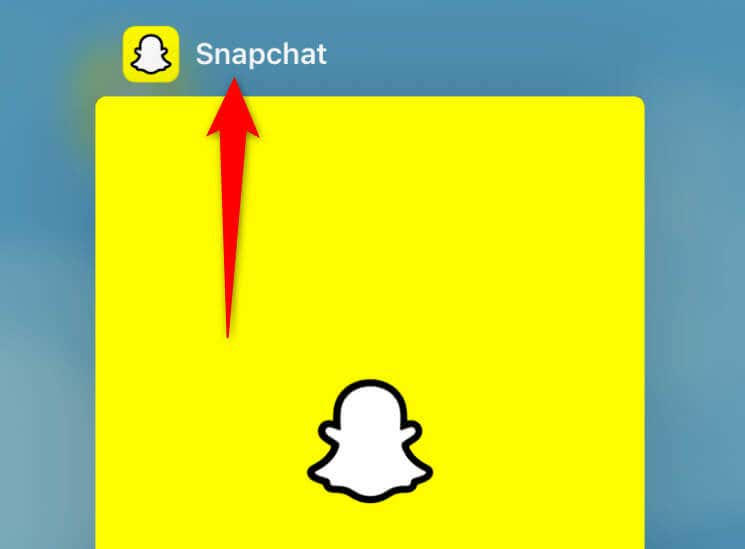
En Android
A diferencia del iPhone, Android te permite forzar el cierre de aplicaciones, lo que garantiza que tu aplicación esté completamente cerrada antes de reiniciarla.
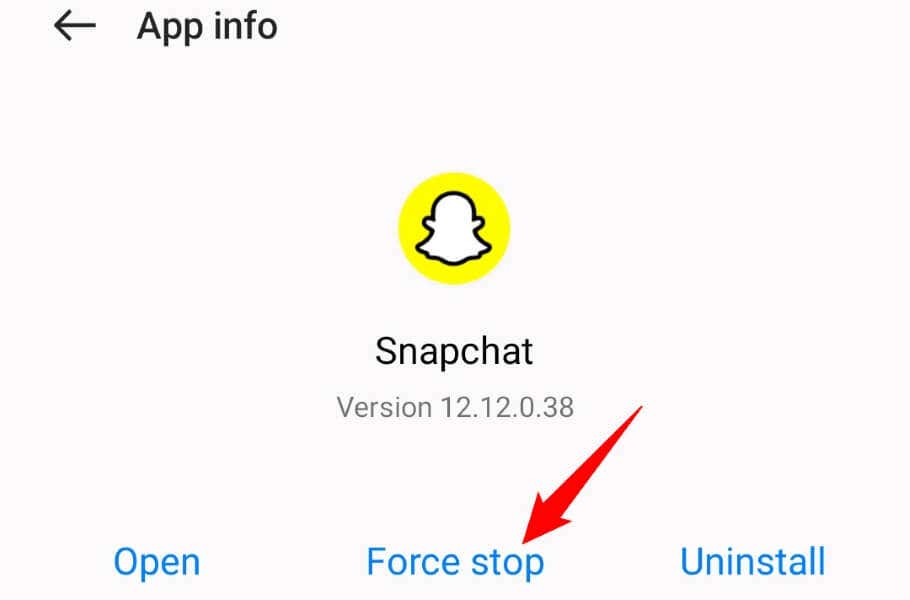
2.Vuelva a conectar su teléfono a Internet
Snapchat requiere una conexión a Internet constantemente activa para funcionar. Si tienes problemas con tu conexión, es buena idea desconectar y Vuelva a conectar su teléfono a su red.. Esto solucionará cualquier problema menor con la conexión entre su teléfono y su enrutador inalámbrico.
En iPhone
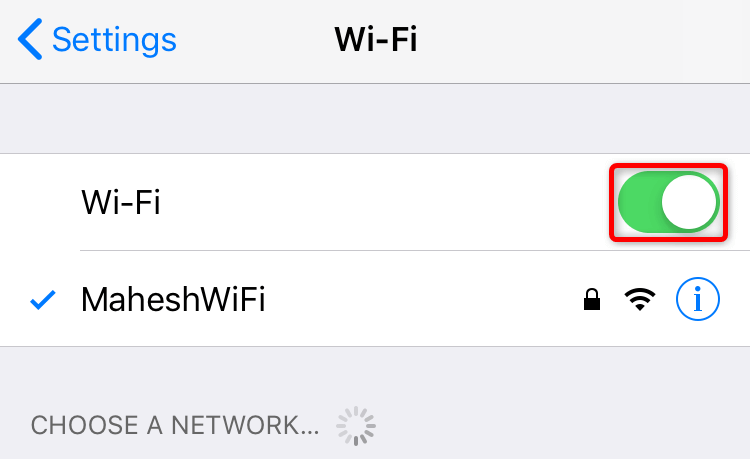
En Android
.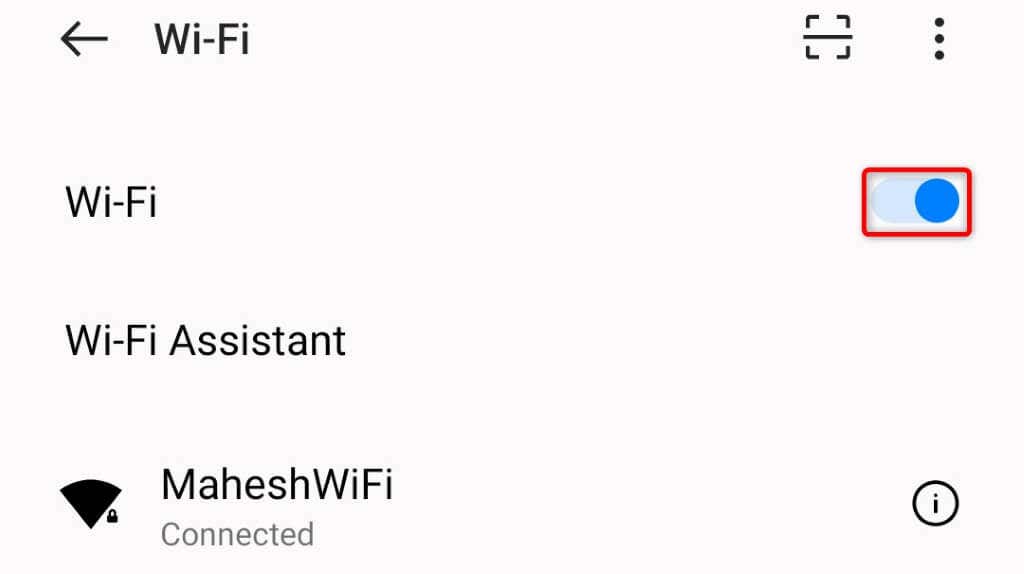
3.Reinicie su teléfono iPhone o Android
Si no pudiste resolver el problema volviendo a conectar tu teléfono a Internet, reinicia tu teléfono y comprueba si eso soluciona el problema. Reiniciando tu teléfono desactiva y vuelve a activar todas las funciones de tu dispositivo, solucionando muchos problemas menores.
Asegúrate de guardar el trabajo no guardado en tus aplicaciones antes de reiniciar tu dispositivo.
En iPhone

En Android
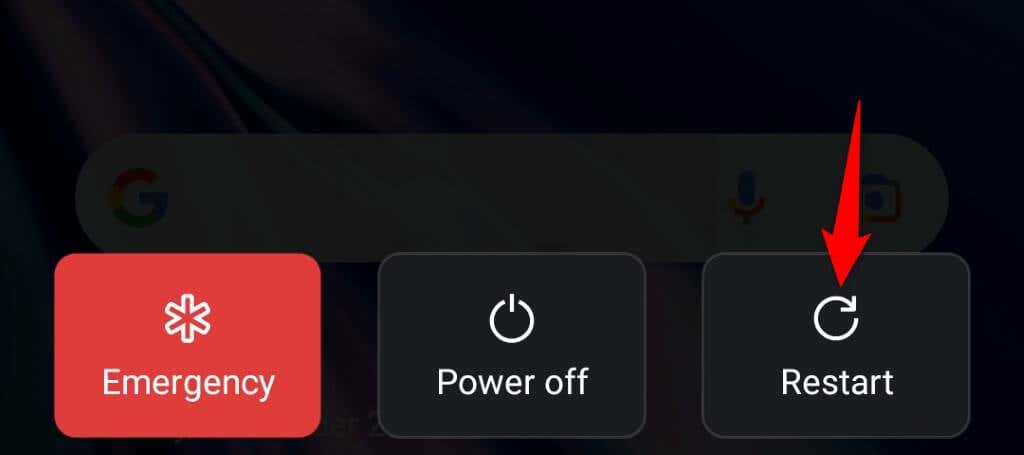
4.Desactiva tu VPN
La aplicación vpn de tu teléfono enruta tus datos de Internet a través de un servidor intermedio, lo que a veces causa problemas con las diversas aplicaciones habilitadas para Internet. En este caso, puedes desactivar tu VPN temporalmente para ver si eso soluciona el problema.
La forma de desactivar el servicio VPN depende de la aplicación que estés usando. En la mayoría de las aplicaciones VPN, encontrarás un interruptor grande en la pantalla principal que te permitirá activar y desactivar el servicio.
Cuando hayas desactivado la VPN, inicia Snapchaty comprueba si la aplicación sigue fallando.
5.Borrar archivos de caché de Snapchat
Al igual que todas las demás aplicaciones, Snapchat crea y almacena archivos de caché en tu teléfono para ofrecerte un mejor rendimiento. A veces, estos datos almacenados en caché se corrompen, lo que causa problemas con la aplicación.
Afortunadamente, puedes borra tus archivos de caché de Snapchat y solucionar tu problema. Al hacerlo, no se eliminan tus datos personales ni los Snaps y mensajes enviados o recibidos..
En iPhone
El iPhone no te permite borrar el caché de una aplicación desde el menú de configuración del dispositivo. Sin embargo, puedes usar la opción en la aplicación de Snapchat para eliminar los archivos de caché guardados.
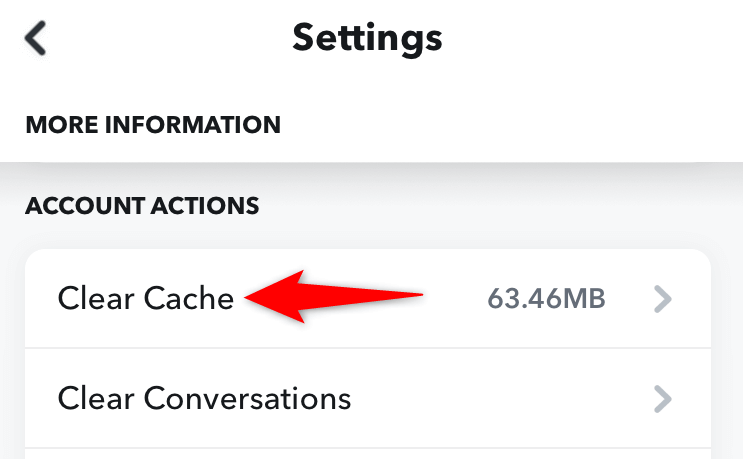
En Android
Android te permite eliminar los datos almacenados en caché de una aplicación incluso si la aplicación no se inicia.
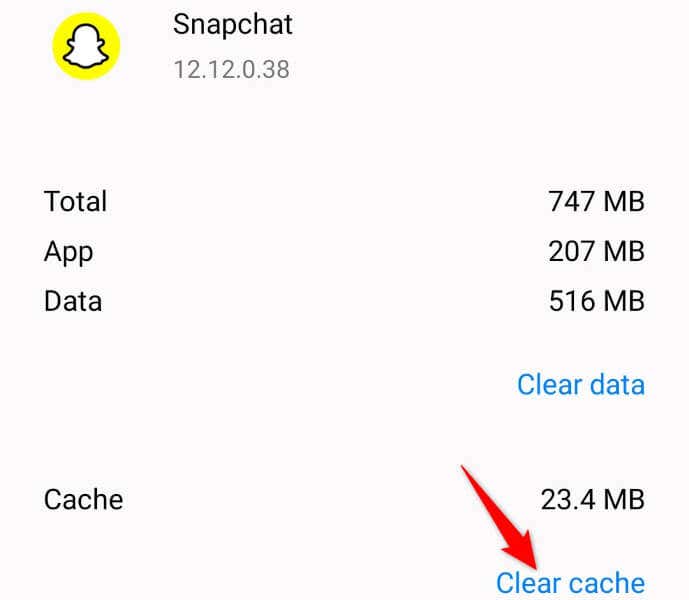
6.Actualiza Snapchat en tu iPhone o teléfono Android
Las aplicaciones obsoletas suelen causar diversos problemas. Tu problema de bloqueo de Snapchat puede ser el resultado de una versión antigua de la aplicación. En este caso, puedes actualizar la aplicación en tu teléfono para resolver el problema.
La actualización de la aplicación trae varias correcciones de errores y posiblemente agrega nuevas funciones.
En iPhone

En Android
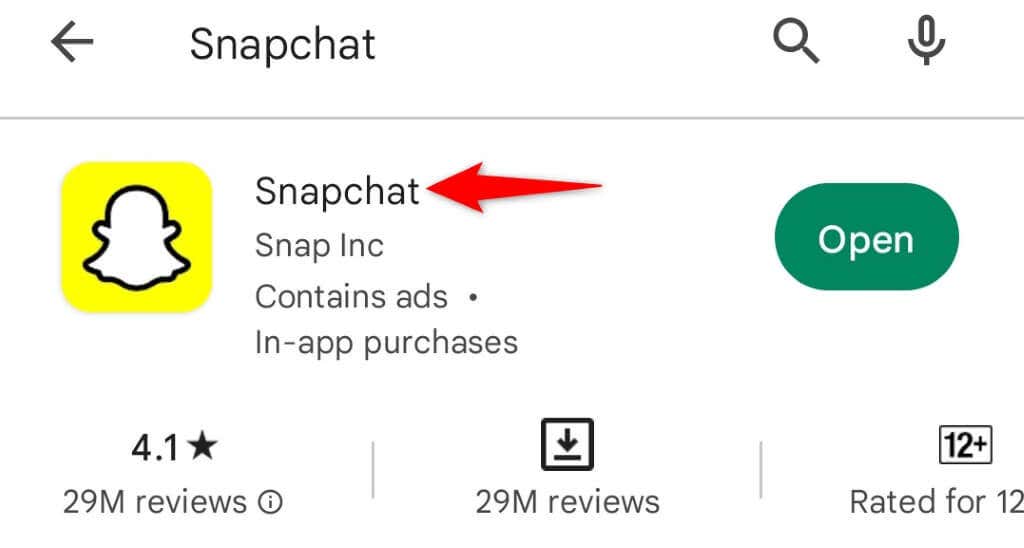
7.Actualiza el sistema operativo de tu teléfono
El sistema operativo de tu teléfono puede tener un error, causando Snapchat para fallar. Es común que las aplicaciones fallen cuando hay un problema a nivel del sistema en el teléfono.
Una forma de solucionarlo es instalar la última actualización de software para su dispositivo. Puedes hacer esto gratis tanto en iPhone como en Android..
En iPhone (iOS)

En Android

8.Reinstala Snapchat en tu teléfono
Si Snapchat continúa fallando, puede que sea el momento de desinstalar y reinstalar la aplicación, ya que es probable que los archivos principales de la aplicación estén corruptos. La reinstalación de la aplicación elimina estos archivos corruptos y los reemplaza con archivos nuevos que funcionan.
Tendrás que volver a iniciar sesión en tu cuenta de Snapchat cuando elimines y vuelvas a descargar la aplicación en tu teléfono. No perderás tus datos guardados con la aplicación.
En iPhone

En Android
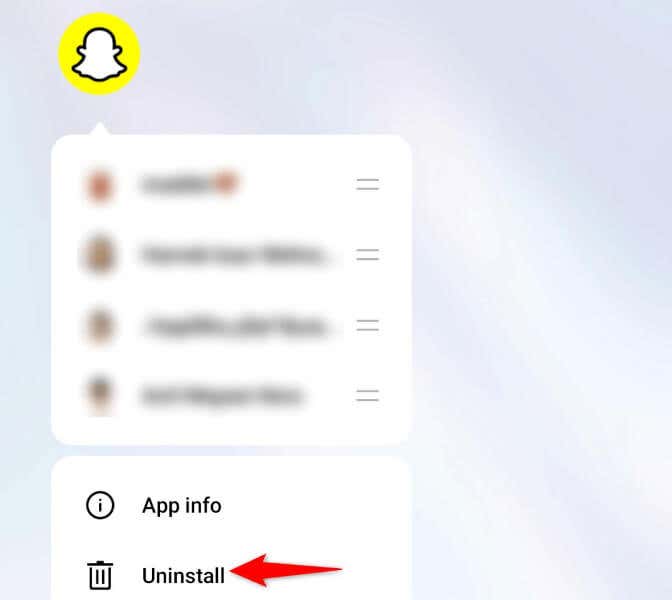
Soluciona los problemas de bloqueo de Snapchat en tu teléfono iPhone o Android
Los problemas de bloqueo de Snapchat pueden interrumpir tu experiencia con la aplicación, impidiéndote enviar y recibir Snaps y mensajes. Afortunadamente, no lleva mucho tiempo resolver estos problemas y volver a tu negocio de Snap.
Puede probar algunas soluciones como se describe anteriormente para solucionar su problema. Una vez que hayas hecho eso, Snapchat ya no fallará, te brindará una experiencia de mensajería ininterrumpida..
.